
[WS音源探訪] Avenger 2 設定メモ-01
ウィンドシンセ用ソフト音源の個人的オススメの一つ、VENGEANCE SOUNDの VPS AVENGER 2の、ウィンドシンセ的な設定のTIPSについてのメモです。(2024/1/4初稿、1/6後半追記)
AVENGER概要
超多機能でなんでもできると言っても過言では無いソフトウェア音源。Mac/Winプラグイン。スタンドアロンは無し。2023年12月にさらに機能が増したversion2が出ました。定価$249ですが時々セールが実施されています。公式サイトは下記。[DOWNLOADS]からver1.8.4の英文マニュアルが入手可能。これを書いている現在ver2のマニュアルは無いみたい。
https://vengeance-sound.com/plugins.php?sub=Vengeance%20Producer%20Suite%20Avenger%202
日本国内販売はSONICWIRE社。こちらからの購入の場合は日本語マニュアルが入手できます。機能の概要もこちらを参照ください。
https://sonicwire.com/product/C3124
有名なソフトなので使い方の基本は解説サイトや動画があります。一例としてSLEEPFREAKSさんの動画をご紹介いたします。
https://youtube.com/playlist?list=PLqgAPdFDdaLhFm8uWG9PRR77yCdnnPlgQ
非常に多機能なのでウィンドシンセの音源として使うこと限定でも全貌を解説することはなかなか大変なので、使っている中で気づいたちょっとしたコツについてランダムにメモして行きます。
ウィンドシンセとしての基本設定
息で音量とフィルターカットオフをコントロールして、グライドセンサでグライドをかけるというウィンドシンセ的な基本設定については、SAX/EWI奏者の河原塚ユウジさんがYuTube動画で解説していらっしゃいますので、これをご紹介して省略いたします。私もこれを見てAVENGER買う決心がつきました。ver1での解説ですがver2でも同じです。
この動画でも述べられていますが、
一般的なシンセにおけるモノ/レガート/ポリの切り替えがどこにあるかAvengerではわかりにくいのですが
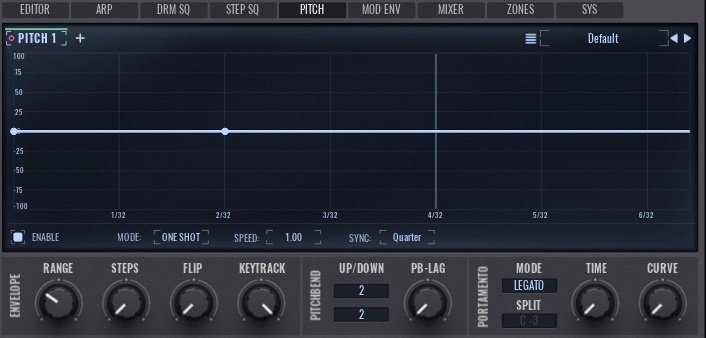
真ん中のウィンドウの「PITCH」の下部右側の「MODE」を「LEGATO」にするとウィンドシンセとして最も一般的な「モノレガートモード」になりレガートでパツパツしなくなります。その横の「TIME」が「グライドタイム」に相当するのでグライドセンサをここにアサインします(後述)。その横の「CURVE」ではグライドの音変化速度のカーブを変えられます。デフォルト(ツマミ最小)が最も一般的な挙動。
グライドセンサのアサインについて
いくつかやり方がありますが私の方法としては。
1.ウィンドコントローラーのグライドセンサからはCC5を出します。値の範囲は0〜127。
2.マクロノブ(Macro6)にMIDI LEARNでCC5をアサインします。
3.Matrixを使っってMacro6で先程の「TIME」をコントロールします。値は40%を目安に個人の好み(図2)

Ver2.からはMACROノブが3つだけでなく、増やせるようになりました(ノブの上の「+」をクリックすると増やせる)。
別にMACRO3ノブにアサインしても良いのですが、プリセットの多くは既にMACRO3ノブに機能がアサインされているので、プリセットとかぶるのを防ぐためです。
また、「TIME」ノブに直接CC5をアサインしても良いのですが、そうすると「TIMEの最小値をゼロ以外にしたい音色」のときに不便なのでMatrixを使っています。
コントローラー側からCC5でなく、AvengerのMatrixのMIDIソースとして最初から用意されているCC8, CC10, CC70等を送るようにすればMacroノブへのCC5のアサインは不要ですが、他の音源ではCC5をグライドに使用するので共用を考えるとこうなりました
フィルター開閉のザラつきノイズ抑制方法
ウィンドシンセ的は、息でローパスフィルターのカットオフを動かすという設定が一般的で、ハード・ソフト問わず、シンセの種類によっては息で動かした時にザラザラとしたノイズが出ることがよくあります。Avengerのフィルターはデフォルトではこのノイズがそこそこ出ます。無伴奏のバラードではちょっと気になるかも、ということでこれの低減方法。
1.フィルターの種類を選ぶ
VNTG LP12, VNTG LP24は他のフィルターより少しノイズが多めに聴こえるようです。他はどれも同じレベル。ちなみに個人的には音色も含めてPOW LP12が結構好きです。
2.フィルターのMatrixの「LAG」を調節する
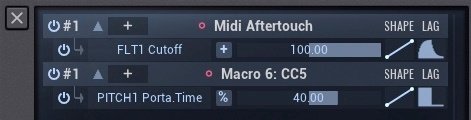
図3.の一番上は息(アフタータッチ)でフィルターカットオフをコントロールしているmatrixですが、右端の「LAG」をマウスでドラッグして画面のような形にします。ちなみにLAGの初期設定はその下のMacro 6 :CC5のところのような「四角形」です。LAGはmodulationの変化をスムージングする機能ですのでこれをあげるとフィルター開閉時のノイズが減ります。ただし最大値まで上げてしまうと息への反応が遅れるので、自分で吹きながら良いところを探します。ノイズを完全にゼロにすることは難しいですが初期状態からはかなり改善されて問題無いレベルになるかと思います。
パツパツをなくすための設定
ウインドシンセに最適化されていない音源ではデフォルトの音色設定のままだとタンギング時に音の頭と終わりにパツパツという吹奏楽器的に不自然な音が入ります(俗に言うパツパツ音)。Avengerも入りますが、もともとそんなに目立たないのであまり気にしなくても良いのですが、設定を追い込むとほとんど無くすことができます。以下パツパツを無くすためのメモ。
AMPのATTACKもRELEASEもパツパツにほぼ影響しない。よってADSRはSUSTAINは100、あとは全てゼロでOK。RELEASEはデフォルトの20msでも良いし、ゼロにしても影響しない。
AMPを息でMODするがAMPのMODの量やカーブはパツパツにあまり影響しないので、VOLUMEをゼロでなく途中から始める設定にしても良い。
FILTERのADSRもパツパツには影響しない。ので全てゼロで良い。
Filterの種類と、Filterを息でMODするときのカーブの設定、LAG設定が、パツパツに最も影響する。まず使いたいFilter種類を決め、前述の通りフィルター開閉ノイズが目立たないようにLAGを設定する。ポール数が大きいほうがややパツパツが目立ちやすい傾向はあり。
息でカットオフが0→100になるように設定し、40くらいの位置(小さめの音量)で16分音符のイメージでタンギングしながらスケール練習すると、音の終わりにパツパツが入るのがわかりやすいので、これを無くすように、息→Filter Cutoffのカーブ(SHAPE)を設定する。私の場合は下の図4.のように、最初の立ち上がりを鈍くするとうまくパツパツが消えました。ゼロでは無いけれど、このレベルならライブ演奏ではまずわからないレベルだと思います。
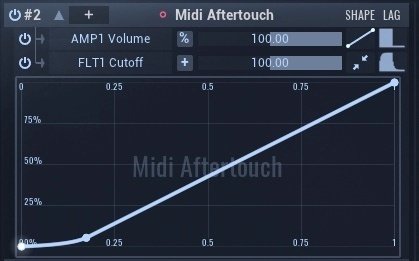
Filterの種類を変えると、この「どこまで立ち上がりを鈍くすればよいか」のポイントが前後します。求める音色に合わせてFilterの種類を変えて、パツパツが気になればココを微調整すれば良いと思います。最適ポイントは、使っているコントローラ、そのブレス感度の設定、奏者の個性、によって大きく変わるので自分の環境と奏法にあったポイントを見つけてください。
DAWの種類やレイテンシー設定も影響あり
DAWの種類と、サンプルレート/レイテンシー(32とか64とか128msとか)と、息の信号に何を使うかによって、フィルター開閉ノイズや微妙なパツパツ発生ポイントは変ることがあるので注意。少なくとも僕の環境で、AppleのMainstage (48000Hz, 32ms)とAbelton Live 11 Lite(48000Hz、64ms)では、多少感覚が変わりました。またLive 11 Liteでは、息の出力にチャンネルアフタータッチ(AT)を使った場合と、Breath(CC2)を使った場合で明確に大きく吹奏感が変わりました。(ATは反応が速いがCC2は少しもっさりしている。NuRADとEWI-USBのどちらでも同じ傾向を確認)。特にLive 11でATとCC2で違いがあるのは驚きました。MainstageではATとCC2は差がないのですが・・・別のシンセとしてArturiaのPigmentsで検証した場合、Live 11でもATとCC2で差は感じなかったので、DAW内部の処理と、Avengerの内部のスムージング処理等のどちらも影響しているのかもしれません。
CPU負担を下げる
Avengerの良くない点としてソフトが結構重くCPU負担が多い、というのがあります。しかたないのですができるだけ軽く使うには
1.使っていないオシレーター、ドラムトラック、トリガートラックは削除するかミュートする(デフォルトでDRMUSとTRIGはONになっているがウィンドシンセ的には通常不要)(図5)

2.使っていないエフェクトは削除またはOFF、または軽いエフェクトに変更する。全てのエフェクトを試したわけでは有りませんが、例えばリバーブたとRUTA VERBとIMPULSEはCPU負担が大きそう。個人的にはリバーブを使う場合はAA-REVERBを使っています。
波形の「PHASE」に注意
※この項目以降2024/01/06追記記事
下図はDAWで初めてAVENGERを起動すると出てくるデフォルト音色(Init)のOSC1の波形画面です。単音で鳴らしている場合は問題ないのですが左上のPHASEが「random」になっているので(図6)、波形の左側にあるDETUNEノブで控えめに音を重ねたり、あるいはOSC1の他にOSC2を足して音を重ねる場合は、タンギングの度に(note on/offの度に)PHASEがランダムに変わって音色が変わってしまいます(例えばパパパという音色が欲しいのに発音の度にパペポと変わってしまうイメージ)。これを無くすには「random」の文字のところをマウスドラッグして固定値のPHASEにすればOKです(図7)。なおSuper Sawのように意図的にDETUNEを多めに活用する場合はrandomのほうが良い場合もあります。
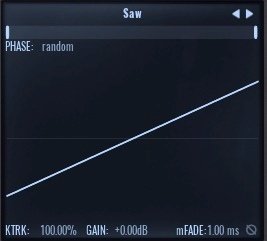
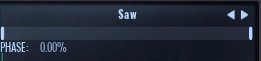
マウス右ボタンドラッグでいじれるパラメータ多し
マニュアルを読まないとあまり気づかない操作として、いくつかのノブではマウスの右ボタンドラッグで操作できるようになっています。

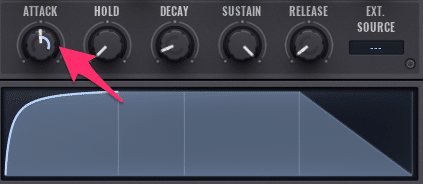
例えば図8、AMPのエンベローブのATTACKは通常の左クリックでATTACKのTIME、右クリックでATTACKのカーブを変えられます。右クリック操作で設定を変えたノブは、その内側に水色の曲線が表示されて判別できるようになっています。ATTACKのカーブはウィンドシンセではタンギング時の音の出だしの鋭さに影響するので結構重要です。DECAY、RELEASEも同様に右クリックでカーブが変えられます。他にも多くのノブで右クリックで変えられる場合があります(それぞれの効果はマニュアルを確認)。
波形の探し方(テキスト検索)
Avengerは膨大なプリセット波形を持っているので変調などで音を作るよりも好みの波形を選んだほうがてっとり速く音作りできる場合も多いです。図9のOSCメイン画面の波形名称(Saw)部分をクリックすると、下部に波形名称のファイルブラウザが出るので、マウスや矢印キーで好みの波形を選択ます。プレビューをONにしておくと波形を選択する度にその波形の音が鳴るので便利です。右側にテキスト検索枠があるので例えばここに「saw」と入れると、いろんなバリエーションのsaw soundがこれだけで試せます。なおここで検索にかかるのは左端のカテゴリのひとつだけです。例えば図9の状態では「VA-Shapse」のカテゴリの中にあるsawというファイル名の波形が表示され、Freeformのカテゴリ中のファイルは表示されません。

検索ワードはsaw、sq、pulse、FM等のベーシックな波形の名前でも良いしsax、flute、trump等生楽器の名前の一部でも良いと思います。基本波形だけでなくサンプリング波形、wavetable、グラニュラー波形まで同じシンセエンジンの感覚でどんどん選べてしまうのもすごいですねAvenger2。
パルス波でのパルス幅(Pulse Width)の変え方
一般的なアナログシンセにおける「Pulse Width(PW)」という名前のパラメータはAvengerにはありませんが、波形にSquare波形(VA-Shapes→Basic Shapes)を選んでX-SIDEノブを動かすと一般的なシンセでPulse波を選んでPWを動かした時の挙動になります。マニュアルによれば「X-SIDEは波形の左側または右側を押しつぶす」ノブとのこと。
X-SIDEを息で動かすようにMatrixを組めば、息でPWが動くウィンドシンセ定番の音色が出来ます。

いっそのこと波形を手書きする
Avengerは波形の手書きも手軽にできてしまうので、他のシンセでOSCを重ねて作っていたような波形はいっそのこと手書きしてしまう方が楽かもしれません。例えばSaw波に狭いPWのPulse波を混ぜたい場合。
最初に手書きできる波形を選びます。
Freeform→Factry Freeform→Sawを選択(図11)して、
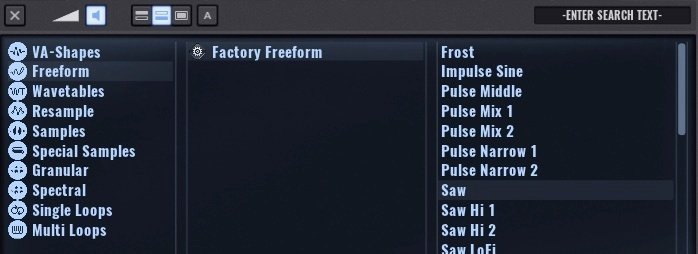
[EDITOR]タブをクリックすると下図(図12)のような画面になります。

[FREEFORM]のところをクリックしてから、その下の画面をマウスでなぞると、波形がフリーハンドで描けます。慣れるまでちょっとコツが要りますが図12のような、Saw波形の右側に狭い幅のパルス波を描いてみましょう。SAW波の音色に、「ビジャー」というような音色が付加されたと思います。
波形がうまく描けずやりなおししたい場合は、画面最上部の[UNDO]ボタンを押すか図12の真ん中右側にある[Saw]をクリックするとプルダウンメニューで基本波形が選べるので、Sawを選べば元のSAW波形に戻せます。
気に入った波形が描けたらその左側をクリックでSaveメニューが開きます。
ついでに、先程のようにMatrixで息でX-SIDEノブを動かして見ても良いでしょう。

Pulse波を追加する箇所や高さを変えていろいろ描いてみましょう。Pulse波を追加する場所が波形の真ん中付近であれば、X-SIDEでなく、X-SIDEのところをクリックすると選択できる「X-MID(波形中央から波形を左右に引き伸ばす)」を息でMatrixしても面白いかと思います。
以降、続く(かも)
とりいぞぎ以上ですが、メモ書きなのでメモ項目ができ次第追加されるかもしれません。
おまけ
Avenger1導入してすぐのころの動画ですがNuRADでAvenger1を吹いてみた動画です。伴奏もAvengerのプリセットを指一本で鳴らしています。
